오늘은 누구나 사용하는 스마트폰 속도 향상하는 간단한 방법으로 개발자 모드와 디바이스 케어 관리를 통한 방법을 알려드립니다. 또한, 개발자 모드 초기화하는 방법도 알려드리니 설정하신 후 스마트폰 속도 향상이 체감되지 않으신다면 초기화를 통해 원래 스마트폰으로 사용하시기 바랍니다.
스마트폰 속도 향상
누구나 사용하는 스마트폰을 간단한 설정을 통해 속도 향상을 체감하실 수 있는 설정 방법과 관리 방법을 알려드립니다.
크게 두 가지 방법으로 하나는 개발자 모드를 통한 설정 방법과 디바이스 케어를 통한 관리 방법이니 아래 참고하시면 되겠습니다.
개발자 모드를 통한 스마트폰 속도 향상
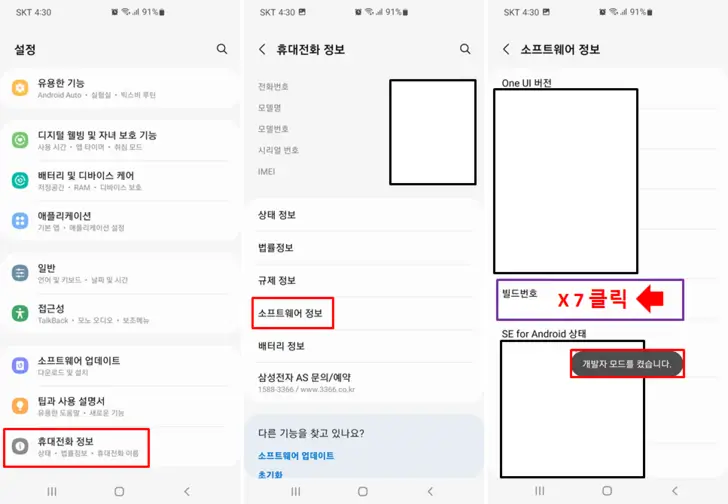
우선 개발자 모드를 통해 스마트폰 속도 향상하기 위해서는 위 사진을 참고하셔서 아래 방법으로 개발자 모드를 활성화합니다.
- 스마트폰 '설정' 메뉴 클릭
- 휴대전화 정보
- 소프트웨어 정보
- 빌드번호 칸을 7번 터치(연속으로)
- '개발자 모드를 켰습니다.'라는 안내 문구 확인
스마트폰 개발자 모드 초기화 방법
① 스마트폰 설정 메뉴 접속
② '개발자 옵션' → '사용 중' 옆의 활성화 버튼을 '비 활성화'
로거 버퍼 크기 설정을 통한 인터넷 스마트폰 속도 향상
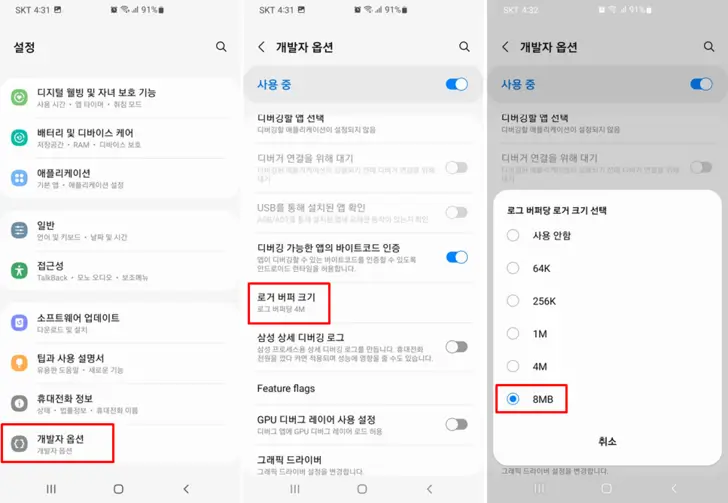
인터넷 스마트폰 속도 향상 설정은 로거 버퍼 크기를 높여 인터넷 속도를 향상하는 방법입니다. 로거 버퍼 크기가 늘어날수록 로딩하는 양이 많아지기 때문에 인터넷 스마트폰 속도 향상을 체감하실 수 있습니다.
단, 로거 버퍼 크기가 늘어남에 따라 지연시간도 함께 늘어날 수 있다는 단점이 존재하기에 감안하셔서 사용하셔야 합니다.
로거 버퍼 크기 조정 방법
- 휴대폰 설정 메뉴 맨 하단에 '개발자 옵션'이 활성화된 것을 확인하실 수 있으며 여기에 접속합니다.
- 개발자 모드 메뉴 중 '디버깅' 중 '로거 버퍼 크기'에 접속
- 로그 버퍼당 로거 크기 선택에서 가장 높은 설정을 해줍니다.
애니메이션 전환 속도 향상
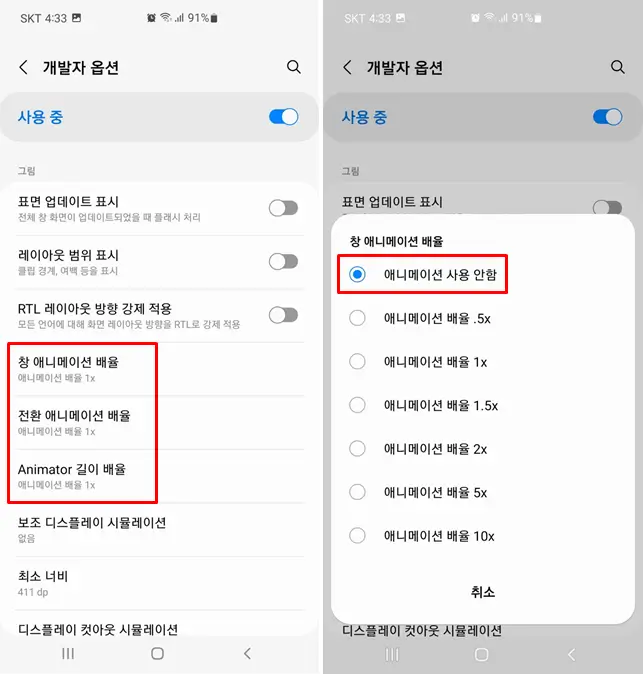
스마트폰 전환 속도 향상을 할 수 있는 방법으로 애니메이션 기능을 사용하지 않는 것입니다. 스마트폰 애니메이션 기능은 화면이 전환될 때 부드럽게 전환해주는 기능입니다. 이 기능은 사용하지 않을 경우 즉각 화면 전환이 가능해 스마트폰 속도 향상을 체감하실 수 있습니다.
스마트폰 애니메이션 배율 조정
- 개발자 옵션 메뉴 중 '그림' 안의 '창 애니메이션 배율', '전환 애니메이션 배율', 'Animator 길이 배율'에 각각 접속
- '애니메이션 사용 안 함'으로 설정
* 스마트폰 화면이 즉각 전환되는 게 싫으시다면 '애니메이션 배율. 5x' 설정을 권해드립니다.
디바이스 케어로 스마트폰 관리하기
디바이스 케어로 스마트폰을 수시로 관리하여 스마트폰 속도 향상을 조금이나마 체감하실 수 있습니다. 관리 방법으로는 다양한 방법이 있으며 아래 관리 방법을 참고하셔서 스마트폰을 관리하시면 조금이나마 스마트폰 속도 향상을 체감하실 수 있습니다.
디바이스 케어 최적화
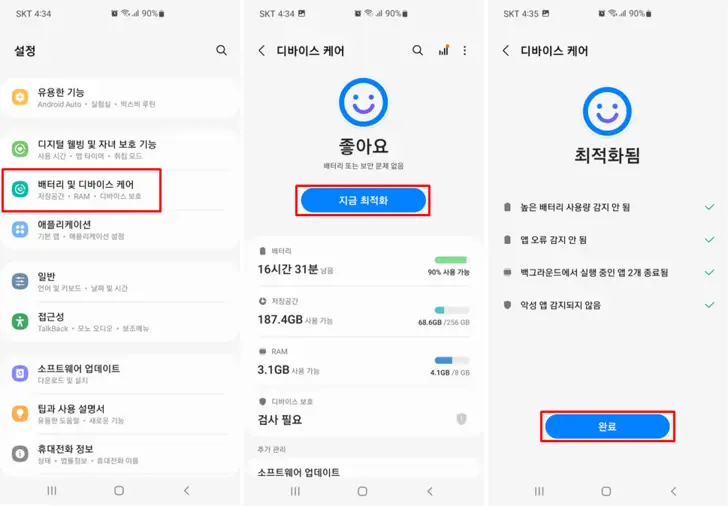
디바이스 케어를 통해 배터리 사용량 감지, 앱 오류 감지, 실행 중인 앱 관리, 악성 앱 등을 최적화해주는 기능입니다.
디바이스 케어 최적화 방법
- 스마트폰 설정 메뉴 '배터리 및 디바이스 케어'
- 현재 디바이스 상태 확인
- '지금 최적화' 버튼 클릭
- 디바이스 최적화 확인
RAM 정리
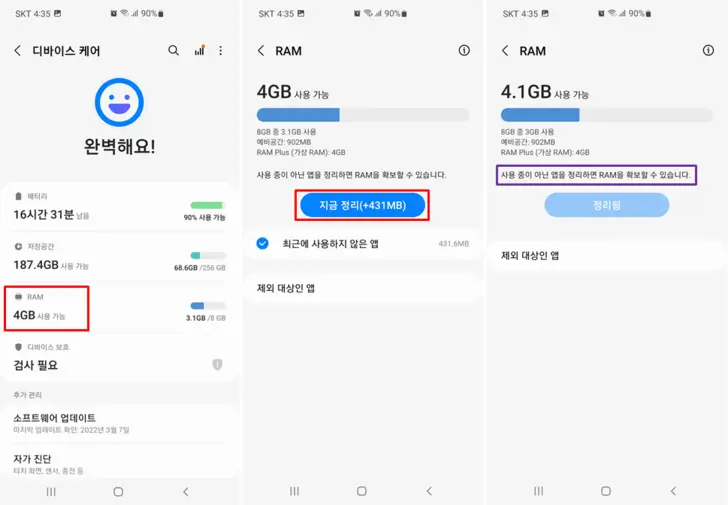
사용하지 않은 앱을 종료하여 RAM 용량 확보를 통한 스마트폰 속도 향상을 체감하실 수 있습니다. RAM 용량은 스마트폰 속도에 밀접하게 관련이 되어 있기에 불필요한 RAM 사용을 막아 스마트폰이 제대로 된 속도를 낼 수 있습니다.
불필요한 RAM 정리 방법
- 디바이스 케어 메뉴 중 'RAM' 접속
- 현재 사용 가능한 RAM 용량 확인 후 '지금 정리' 클릭
- 사용 중이 아닌 앱을 정리하여 RAM 용량 확보
최근 실행 앱 닫기
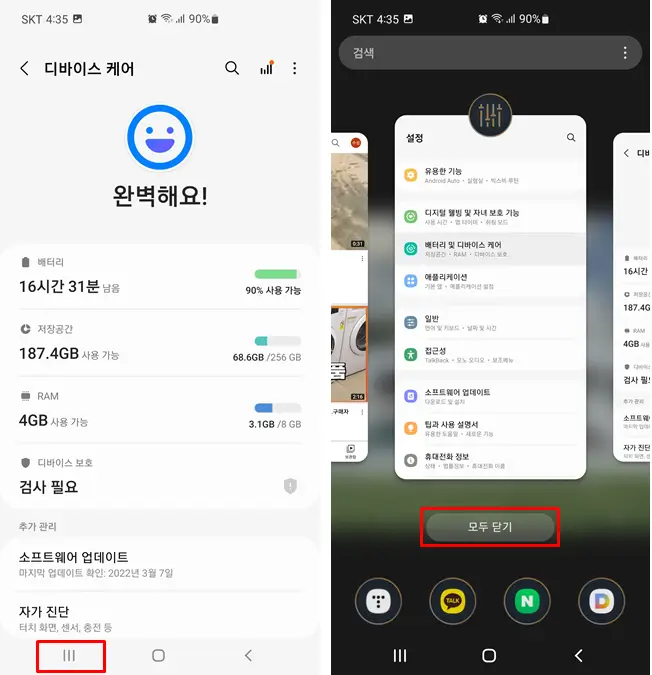
백그라운드 앱상에 남아있는 앱은 스마트폰의 리소스를 사용하기에 이런 앱들을 모두 닫아 스마트폰 속도 향상을 체감할 수 있는 방법입니다.
최근 실행 앱 닫는 방법
- 스마트폰 좌측 하단 '최근 실행 앱' 버튼 클릭
- 사용하지 않을 앱을 따로 닫거나 '모두 닫기'를 눌러 앱 닫기
참고하면 좋은 정보
오늘은 이렇게 개발자 모드와 디바이스 케어를 통한 스마트폰 속도 향상 방법을 알려드렸습니다. 위의 정보를 참고하셔서 설정과 관리를 통해 스마트폰 조금 더 빠른 속도를 즐겨보시기 바랍니다.




